Chúng ta hãy cùng Filethietke.vn tìm ra các cách chỉnh tỷ lệ bản vẽ trong Autocad ngay sau đây nhé
1. Thiết lập tỷ lệ cho bản vẽ
Bước 1: Trên thanh command, nhập lệnh MVSETUP sau đó ấn Enter để hiển thị bảng lệnh
Bước 2: Xuất hiện "Enable Paper Space" tiếp theo họn "No"
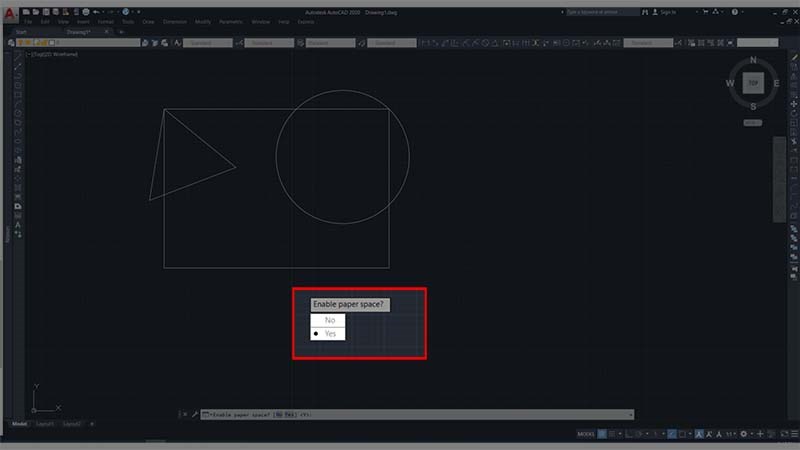
Bước 3: Xuất hiện "Enter Units Style" tiếp theo chọn "Metric"
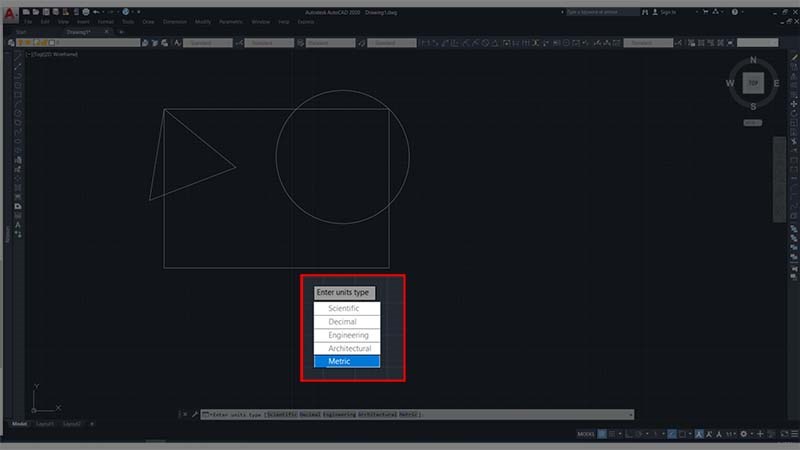
Bước 4: Xuất hiện "Enter Scale Factor", bạn nhập tỷ lệ bản vẽ sau đó nhấn Enter
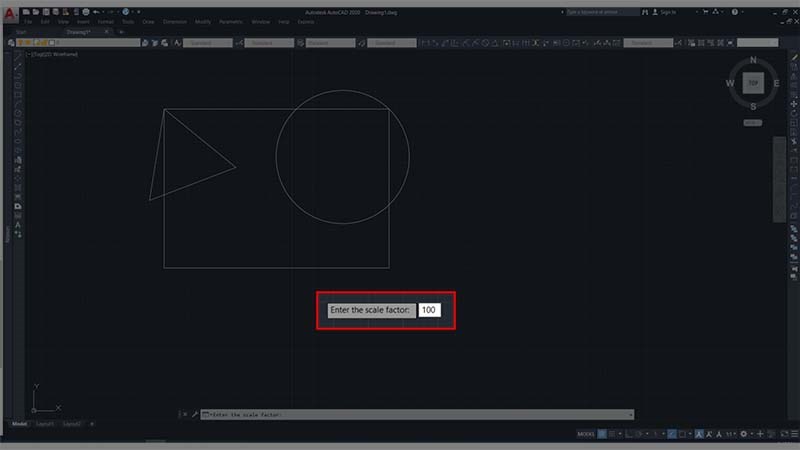
Hình ảnh trên mình đang để ví dụ tỷ lệ bản vẽ là 1:100 thì bạn nhập 100
Bước 5: Nhập kích thước khổ giấy
Chúng ta sẽ có kích thước phổ biến của các khổ giấy như sau:
-
Khổ giấy A0: 841x1189 mm
-
Khổ giấy A1: 594x841 mm
-
Khổ giấy A2: 420x594 mm
-
Khổ giấy A3: 297x420 mm
-
Khổ giấy A4: 210x297 mm
-
Khổ giấy A5: 148x210 mm
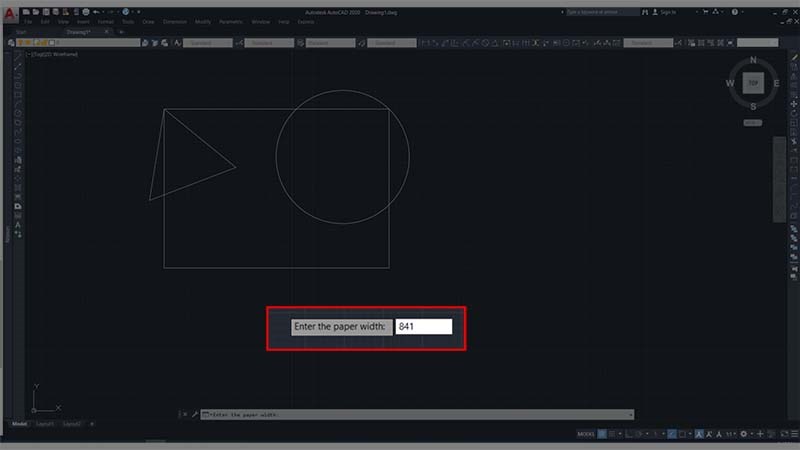
Hình ảnh trên mình đang để ví dụ chọn khổ giấy A1: width(841), height(594)
2. Thiết lập chọn vùng dây kéo cho bản vẽ
Bước 1: Trên thanh command, nhập OP > Enter
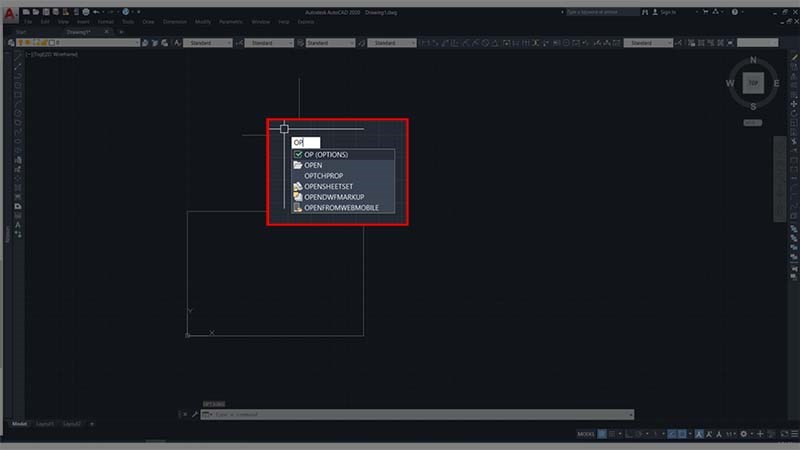
Bước 2: Trên thẻ Selection, Ấn chuột click vào Pickbox size và Grip size để chỉnh kích thước to, nhỏ cho vùng ô được chọn trước đó
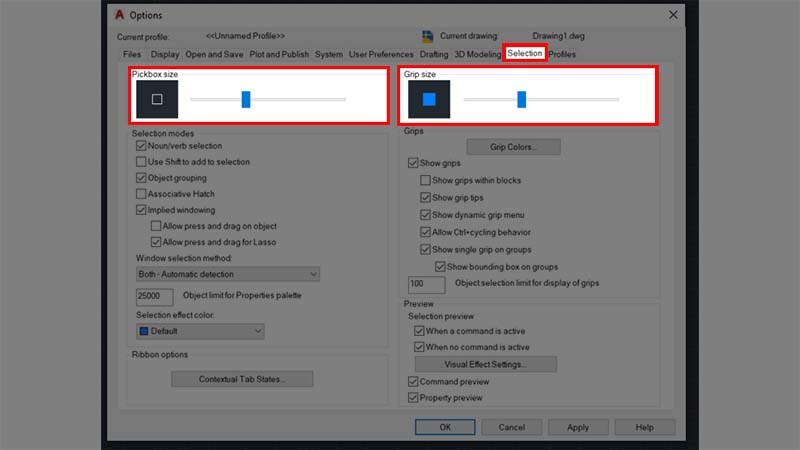
Bước 3: Trên thẻ Display để chỉnh độ dài ngắn của khung dây chéo trong bản vẻ ở Crosshair size > OK để kết thúc
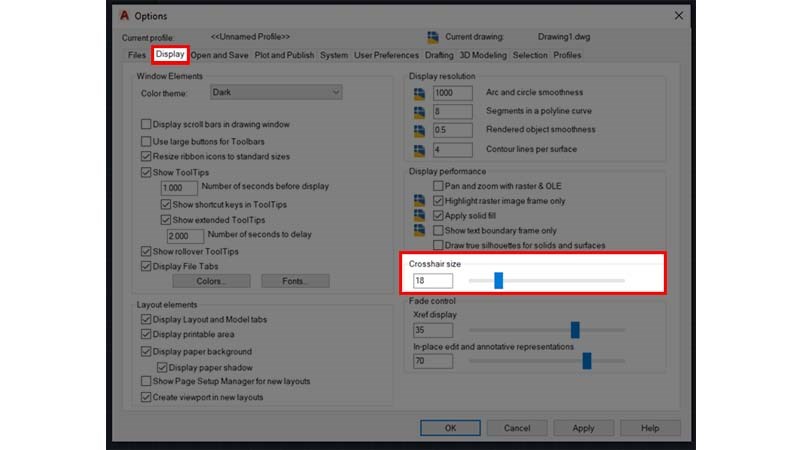
3. Công cụ điều hướng cho bản vẽ
Bước 1: Trên thanh command, nhập Ribbon > Enter
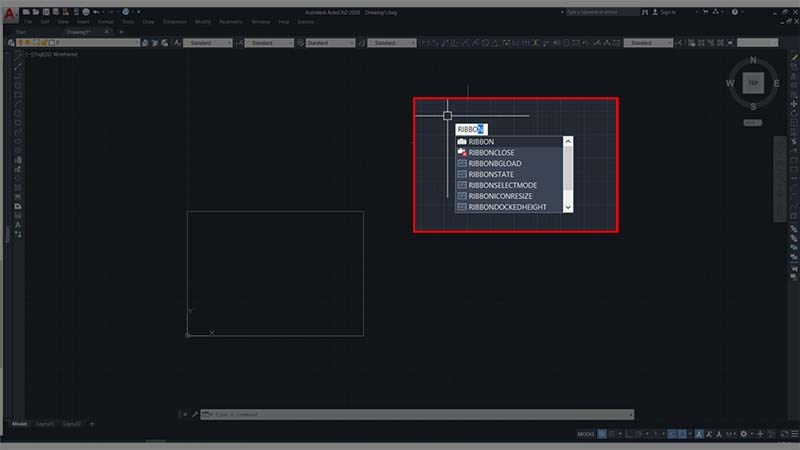
Bước 2: Chọn tab View > Click chọn "Naviga bar"để bật > Xuất hiện Naviga trên màn hình
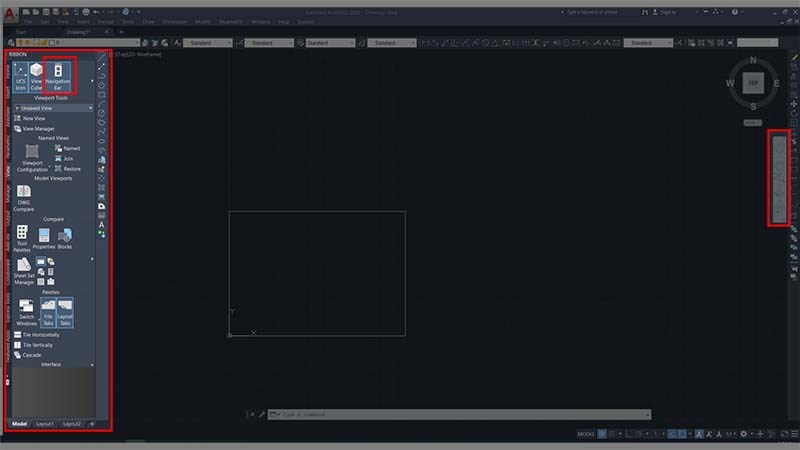
Ở đây các bạn có thể thực hiện view 3D bằng lệnh Orbit+SlowMotion; Lệnh phóng to, thu nhỏ hay di chuyển khung nhìn bằng Zoom, Pan
4. Các lệnh sử dụng khi thay đổi tỷ lệ trong bản vẽ CAD
Để thao tác thay đổi tỷ lệ bản vẽ trong Autocad được nhanh chóng và chính xác hơn thì buộc bạn phải sử dụng các lệnh sau đây:
-
Lệnh Z (Zoom): Lệnh này dùng để phóng to hoặc thu nhỏ đối tượng nhằm phù hợp với tầm nhìn của người sử dụng
-
Lệnh Co, Cp (Copy): Đây là lệnh dùng để sao chép các đối tượng hoặc layout từ bản vẽ này sang bản vẽ khác
-
Lệnh M (Move): Dùng để di chuyển đối tượng trong cùng 1 bản vẽ
-
Lệnh Ro (Rorate): Dùng để xoay đối tượng nhằm phù hợp với tỷ lệ của bản vẽ, giúp tiết kiệm thời gian thiết kế
-
Lệnh P (Pan): Giúp di chuyển tầm nhìn trong Model (có thể dùng con lăn trên chuột để nhấn giữ, giúp thao tác được thực hiện nhanh chóng hơn)
Qua bài viết trên đây, Filethietke.vn đã giúp bạn nắm được các thao tác cách chuyển tỷ lệ bản vẽ trong autocad sao cho đơn giản, chi tiết và nhanh chóng nhất
Chúc các bạn thành công!